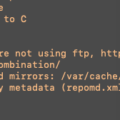ssh接続での仮想マシンのcpu変更方法
こんにちは!
私事ではありますが、入社してちょうど3ヶ月になりました!
相変わらず勉強の日々ですが、、はやく一人前になれるようこれからも頑張りますっ\(^o^)/
さて、今日も元気にいきますよー!
今回は「ssh接続での仮想マシンのcpuの変更」についてです。
通常cpuの変更はvSphere Clientにて設定できますが、sshにて変更する方法もあるのでご紹介します。
まずは、対象の仮想マシンの電源をOFFにする。
対象となるゲストOSが設置してあるホストのsshを有効にする。
(①〜⑦の順に選択してください)
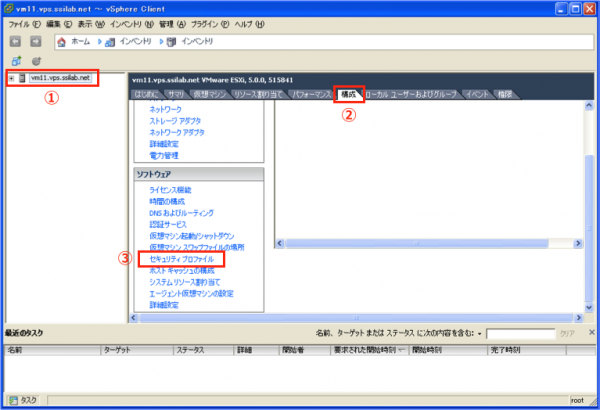
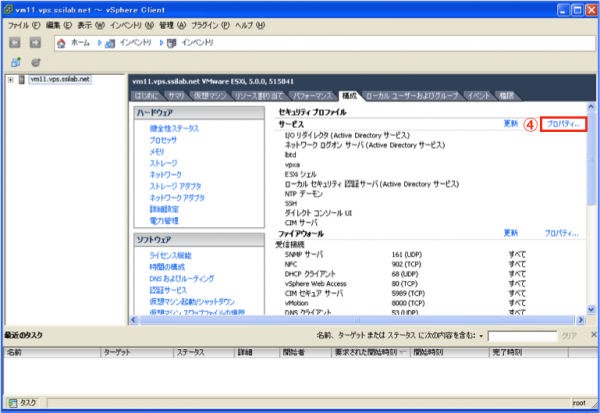
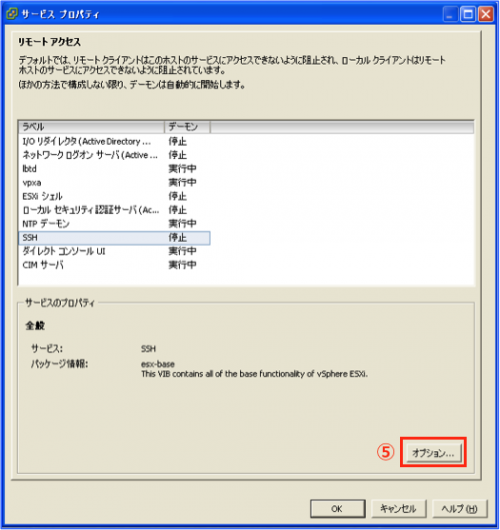

データストアのディレクトリを確認する。
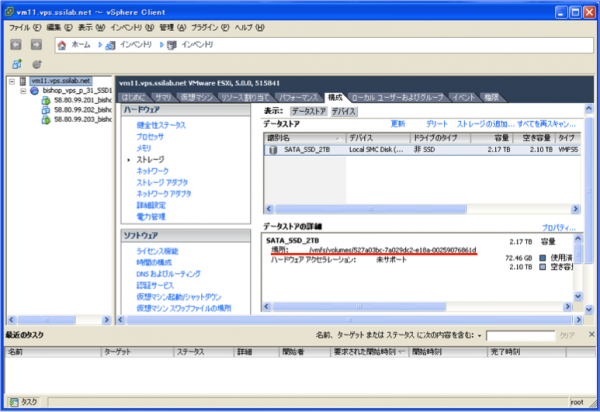
データストアの参照で、対象のファイル(.vmx)を確認。
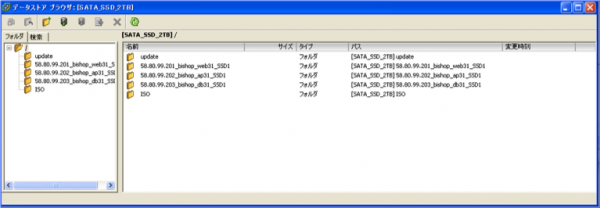
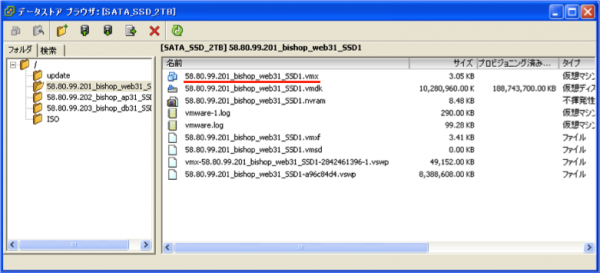
コマンドで対象のファイルのバックアップを取っておく。
cp * .vmx *.vmxbk ⏎
元ファイル名 コピー先ファイル名
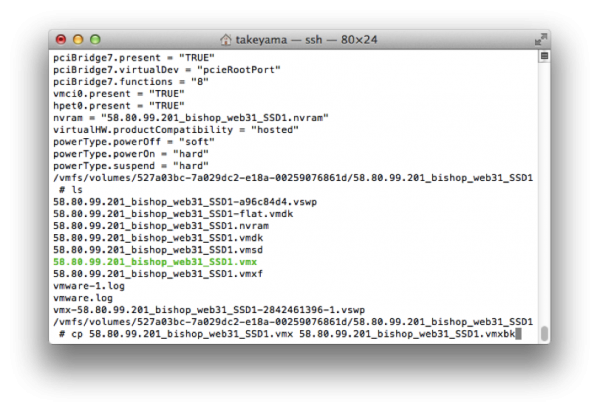
元ファイルを編集する。
vi ファイル名⏎
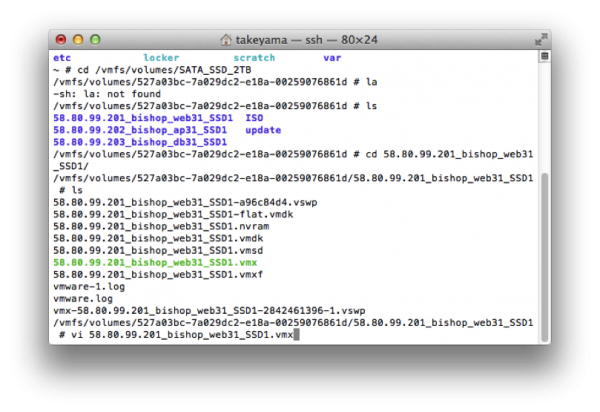
【***.vmx】の中に下記のような記述があるので、変更する。
「numvcpus」は割り当てたCPUコアの数
「cpuid.coresPerSocket 」はソケットあたりのコア数
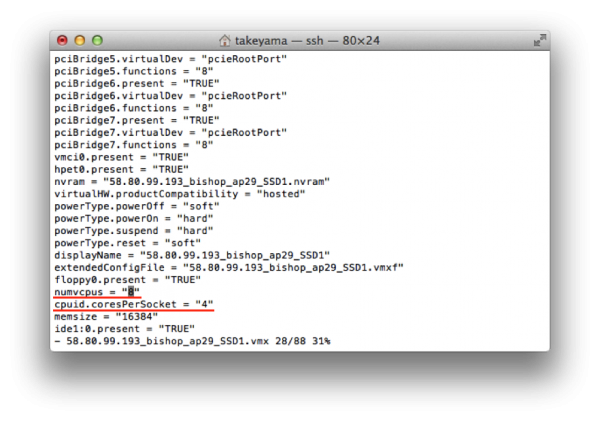
上記だと、1ソケットにつき4コアで、合計8コア割り当てている。
a⏎(またはi⏎)
変更を入力。
変更を入力したら編集を終える。
[ESC]
:qw!⏎
仮想マシンをインベントリから削除する。
インベントリ画面で対象マシンを右クリック→【インベントリから削除】
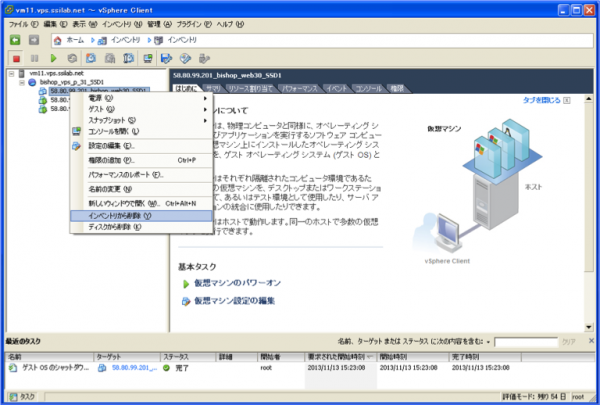
データストアブラウザから、削除した仮想マシンの設定ファイルを選び(先ほど修正した.vmxファイル)右クリック→【インベントリへの追加】。
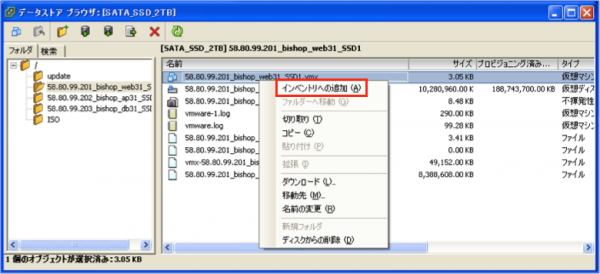
仮想マシンがあらためてインベントリに追加される。
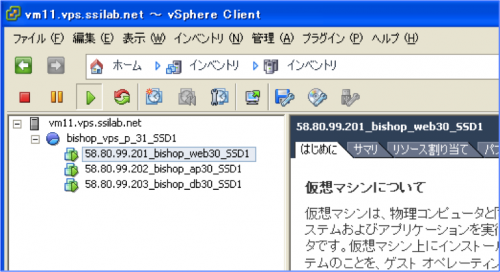
コア数が変更されているか確認。
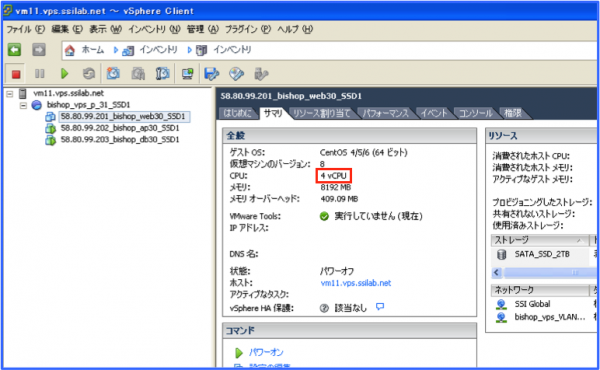
さらにソケット数・ソケットあたりのコア数など確認したい場合は【設定の編集】→【CPU】へ。

ホストのsshを無効にする。
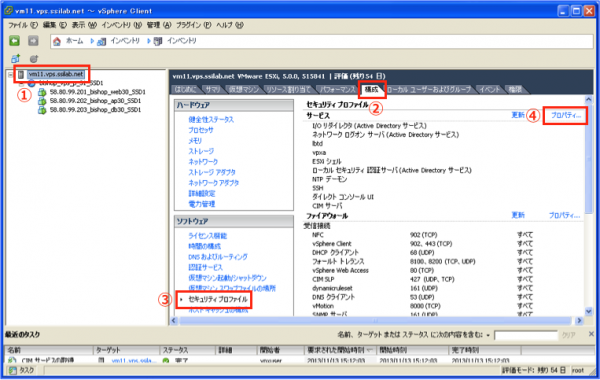
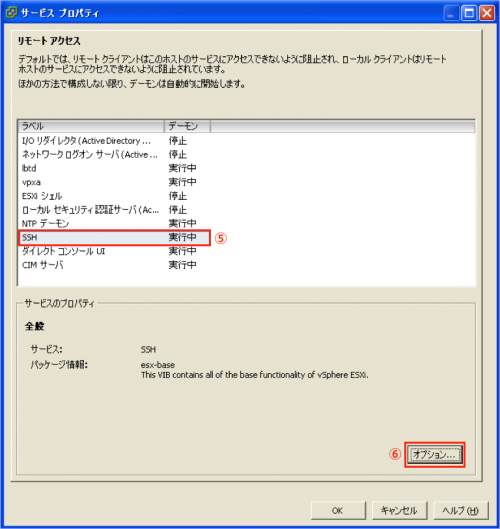

以上で終了です。お疲れ様でした!
次回は「windowsserver2012設置手順」について投稿します☆(*´ω`*)
私事ではありますが、入社してちょうど3ヶ月になりました!
相変わらず勉強の日々ですが、、はやく一人前になれるようこれからも頑張りますっ\(^o^)/
さて、今日も元気にいきますよー!
今回は「ssh接続での仮想マシンのcpuの変更」についてです。
通常cpuの変更はvSphere Clientにて設定できますが、sshにて変更する方法もあるのでご紹介します。
まずは、対象の仮想マシンの電源をOFFにする。
対象となるゲストOSが設置してあるホストのsshを有効にする。
(①〜⑦の順に選択してください)
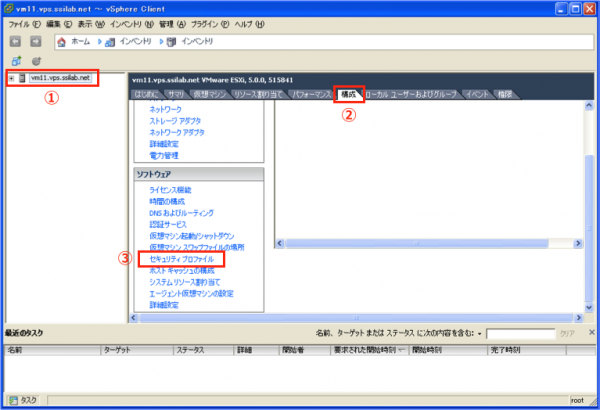
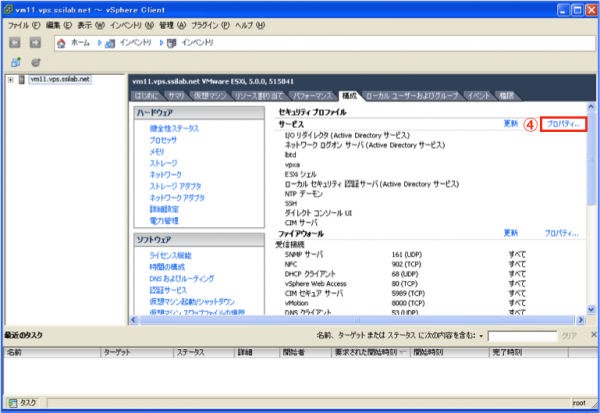
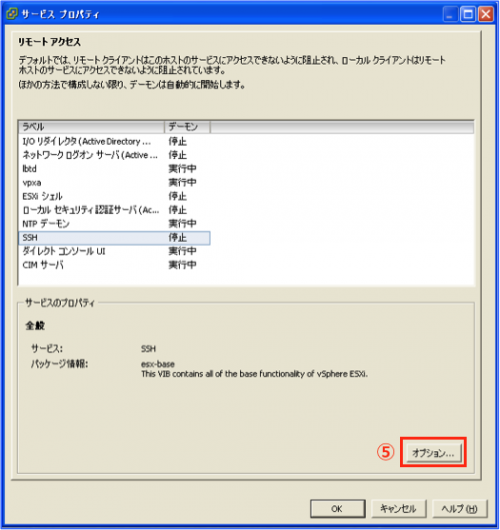

データストアのディレクトリを確認する。
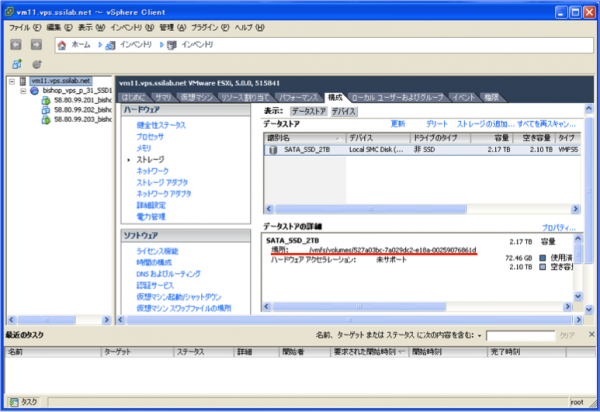
データストアの参照で、対象のファイル(.vmx)を確認。
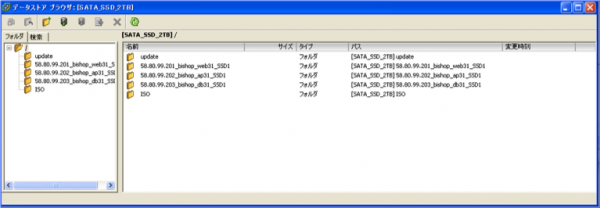
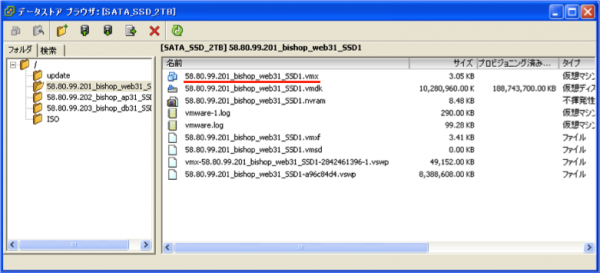
コマンドで対象のファイルのバックアップを取っておく。
cp * .vmx *.vmxbk ⏎
元ファイル名 コピー先ファイル名
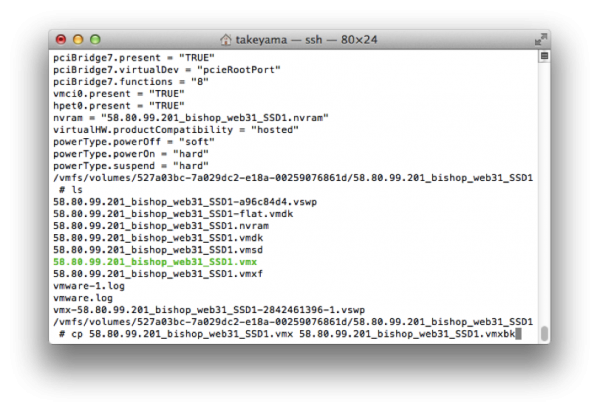
元ファイルを編集する。
vi ファイル名⏎
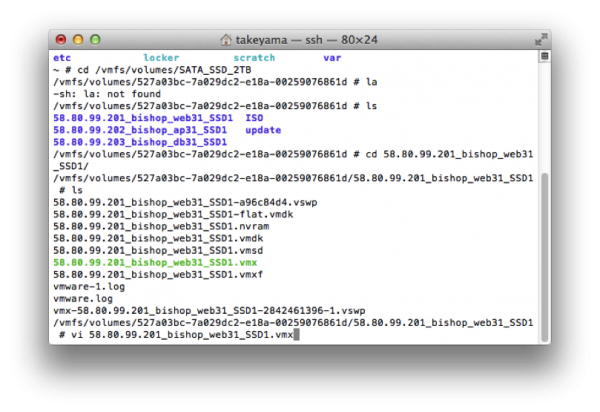
【***.vmx】の中に下記のような記述があるので、変更する。
「numvcpus」は割り当てたCPUコアの数
「cpuid.coresPerSocket 」はソケットあたりのコア数
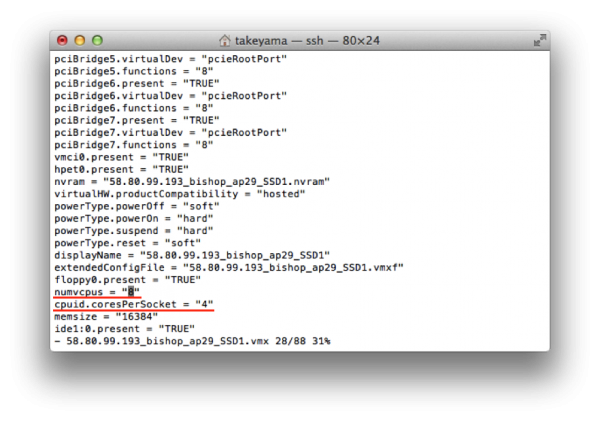
上記だと、1ソケットにつき4コアで、合計8コア割り当てている。
a⏎(またはi⏎)
変更を入力。
変更を入力したら編集を終える。
[ESC]
:qw!⏎
仮想マシンをインベントリから削除する。
インベントリ画面で対象マシンを右クリック→【インベントリから削除】
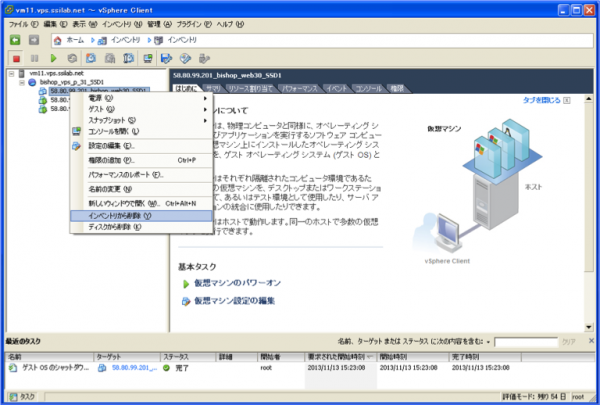
データストアブラウザから、削除した仮想マシンの設定ファイルを選び(先ほど修正した.vmxファイル)右クリック→【インベントリへの追加】。
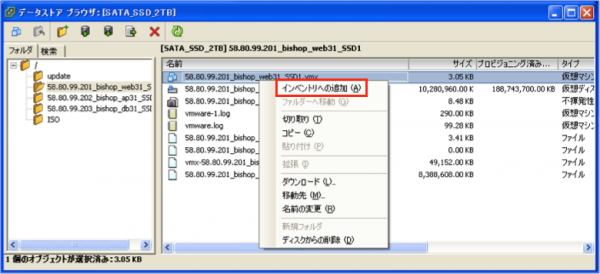
仮想マシンがあらためてインベントリに追加される。
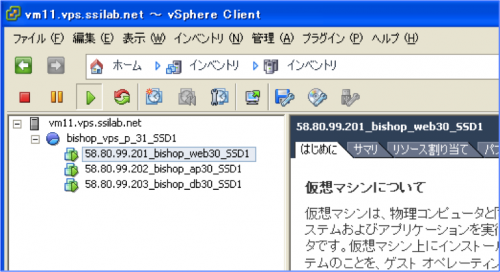
コア数が変更されているか確認。
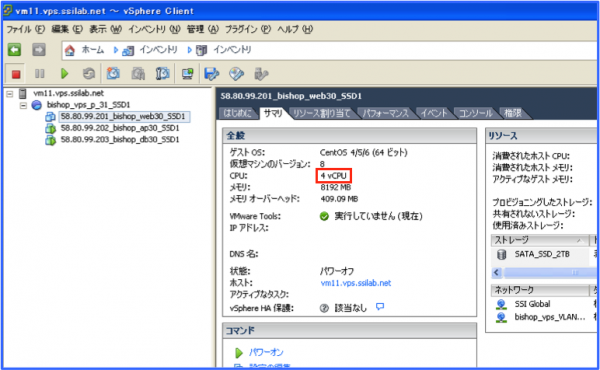
さらにソケット数・ソケットあたりのコア数など確認したい場合は【設定の編集】→【CPU】へ。

ホストのsshを無効にする。
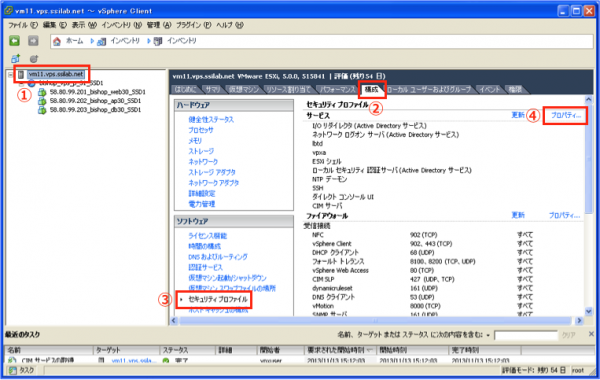
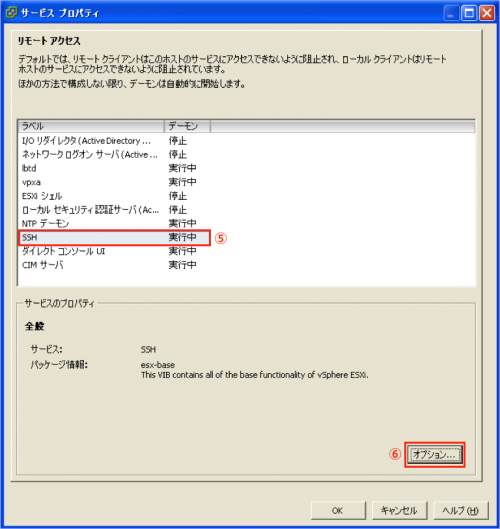

以上で終了です。お疲れ様でした!
次回は「windowsserver2012設置手順」について投稿します☆(*´ω`*)